Maison >Opération et maintenance >exploitation et entretien des fenêtres >Comment résoudre le problème selon lequel Win10 ne prend pas en charge les applications 16 bits
Comment résoudre le problème selon lequel Win10 ne prend pas en charge les applications 16 bits
- angryTomoriginal
- 2020-02-18 15:49:3735117parcourir
Que dois-je faire avec les applications 16 bits qui ne sont pas prises en charge par le système Win10 ? Récemment, les utilisateurs utilisant le système Win10 ont signalé que le système ne pouvait pas installer les programmes normalement, provoquant le message d'erreur « Application 16 bits non prise en charge ». Comment le résoudre ? Le phénomène des applications 16 bits non prises en charge par le système Win10 est généralement dû. aux valeurs par défaut du système En raison de la situation actuelle, vous pouvez résoudre ce problème grâce aux méthodes de fonctionnement décrites dans cet article

Comment résoudre le problème que Win10 ne prend pas en charge Applications 16 bits
Méthode 1 : Stratégie de groupe
1 Utilisez la touche de raccourci win+r pour ouvrir le programme Exécuter. dans le système, puis entrez dans la zone de saisie Tapez : "gpedit.msc", et enfin cliquez sur "OK" pour ouvrir la stratégie de groupe
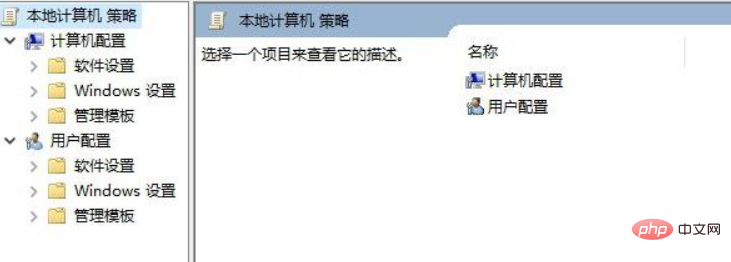
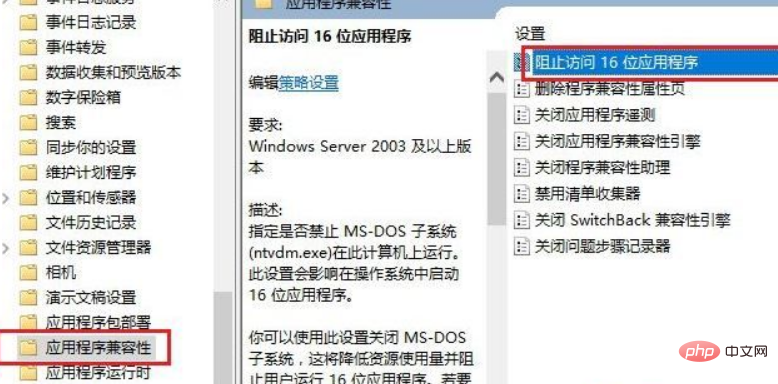
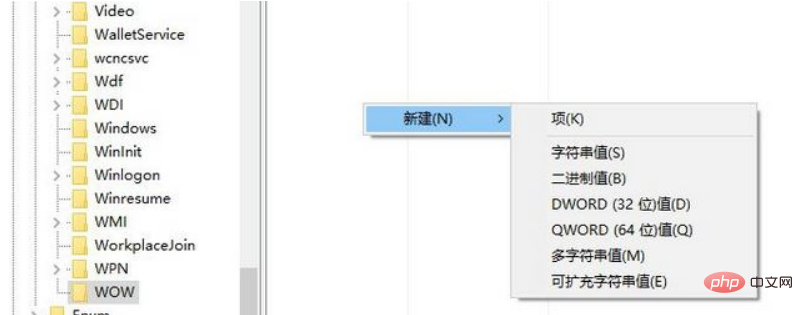
Méthode 2 de registre
1. Configurez-le Après la stratégie de groupe, nous pouvons définir les informations de registre. Vous pouvez saisir : "regedit" dans l'interface d'exécution et appuyer sur la touche Entrée pour accéder à l'interface de l'éditeur de registre. 2. Procédez ensuite dans l'ordre. Développez le dossier suivant sur la gauche : "HKEY_LOCAL_MACHINESYSTEMCurrentControlSetControlWOW", comme indiqué dans l'image :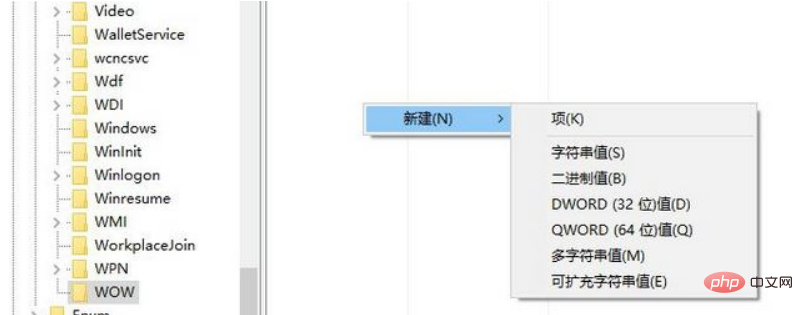
Ce qui précède est le contenu détaillé de. pour plus d'informations, suivez d'autres articles connexes sur le site Web de PHP en chinois!

